怎么把 Word 变成绿色?
嘿,新手小白们!你们有没有好奇过,怎么把 Word 文档变成绿色呀?别着急,今天我就来给你们好好唠唠这个事儿。

页面背景设为绿色
首先呢,咱得知道 Word 页面背景是可以设置成绿色的哦,那具体咋操作呢?打开你的 Word 文档,点击“设计”选项卡,然后找到“页面颜色”,在这里你就能看到各种颜色啦,其中就有绿色,你可以根据自己的喜好选择浅绿、深绿或者那种带点花纹的绿色背景,是不是很酷?不过要注意哦,如果文档打印出来,背景色可能不会显示,这在电子文档查看的时候效果特别棒,尤其是长时间看文档眼睛累的时候,绿色背景看着可舒服了。
文字颜色变绿
光页面背景绿还不够?那就把文字也变成绿色呗,选中你要变色的文字,然后点击工具栏里的“字体颜色”图标(就是那个像字母 A 下面有一条下划线,颜色不一样的小图标),在弹出的颜色选择框里选绿色,这样文字就变成绿色啦,你要是想偷懒,直接选个绿色主题的样式也行,Word 里有很多自带的主题,里面文字和背景颜色都是搭配好的,一键应用超方便。
用绿色表格装饰
除了背景和文字,还能用绿色的表格来让文档更出彩,插入表格后,选中表格,右键点击“边框和底纹”,在“底纹”选项卡里把填充颜色设置为绿色,表格瞬间就绿了起来,你可以用表格来做个标题栏、数据表格啥的,既美观又能突出重点内容,比如说你做个学习计划表,表头用绿色,看起来是不是清晰又醒目?
插入绿色图片或图形
想让文档更有个性?插入一些绿色的图片或者图形吧,点击“插入”选项卡,选择“图片”或者“形状”,找一些绿色的树叶、草地之类的图片,或者画个绿色的箭头、星星等图形,放在文档合适的位置,一下子就能让文档活泼起来,比如你写一篇关于环保的文章,插入一些绿色森林的图片,那氛围感不就拉满了嘛。
文档里有些重要内容得突出显示,这时候就可以用绿色的高亮啦,选中要高亮的文字,点击“开始”选项卡里的“文本突出显示颜色”,选择绿色,这些文字就会被绿色覆盖,一眼就能看到重点,就像你看一本书,用荧光笔把重点划出来一样,方便又好用。
其实啊,把 Word 变成绿色的方法还多着呢,你可以根据自己的创意和需求去尝试不同的组合,我觉得 Word 就像一个大画布,咱们可以随心所欲地把它打扮成自己喜欢的样子,绿色不仅看着舒服,还能给文档增添不少生机和活力呢,所以呀,新手小白们,赶紧动手试试吧,让你的 Word 文档绿起来!
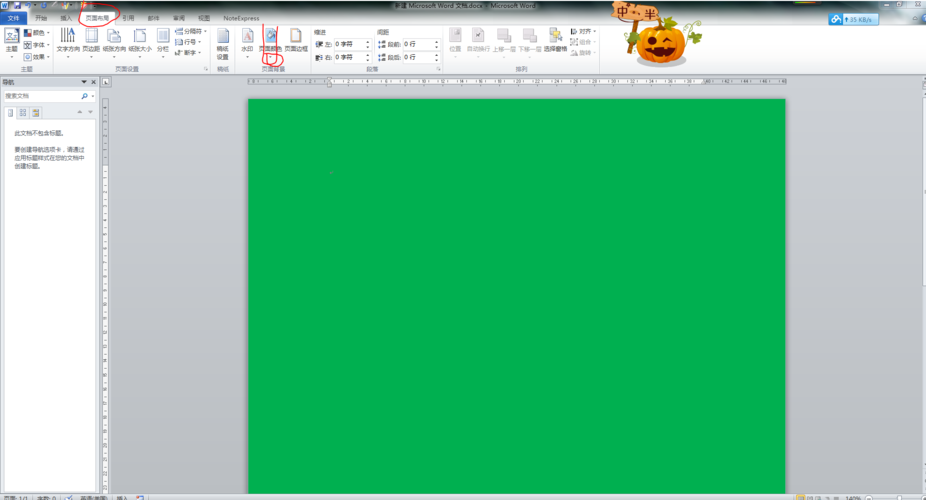
以上就是关于“怎么把word变成绿色”的问题,朋友们可以点击主页了解更多内容,希望可以够帮助大家!
内容摘自:https://news.huochengrm.cn/cyzd/25802.html
